2023年最新TP-Link TP登陆入口及常见问题解决方案
- By TPwalletAndroid地址
- 2025-07-20 17:18:58
什么是TP-Link TP登陆入口?
TP-Link是全球知名的网络设备制造商,其生产的路由器在家用和商用网络中广泛应用。每台TP-Link路由器都有一个管理界面,用户可以通过TP登陆入口访问这个界面进行网络设置和管理。通常,TP-Link路由器的默认IP地址是192.168.1.1或者192.168.0.1,通过浏览器输入这些地址,用户就可以进入路由器的管理界面。
如何访问TP登陆入口?
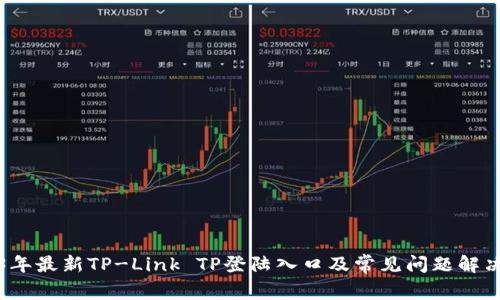
访问TP登陆入口相对简单。首先,确保你的计算机或移动设备与TP-Link路由器处于同一网络中。接下来,打开任意浏览器,在地址栏输入192.168.1.1或192.168.0.1,然后按下回车键。此时,用户可能会被要求输入用户名和密码。
默认的用户名和密码通常是“admin”和“admin”,但是为了安全起见,建议用户在首次登陆后立即修改这些信息。登陆后,用户可以设置Wi-Fi密码、修改网络名称以及配置其他网络参数。
常见问题与解决方案
在使用TP登陆入口的过程中,许多用户会遇到一些常见问题。以下是一些经常出现的问题及其解决方案:
1. 无法访问TP登陆入口

如果你无法访问登陆页面,可以尝试以下步骤: - 确保设备与路由器连接正常,检查Wi-Fi连接或以太网线是否插紧, - 清除浏览器缓存或换一个浏览器, - 确认路由器的IP地址是否正确,可能因品牌、型号策略不同而有所不同。
2. 忘记登录密码
如果你忘记了用户名或密码,可以通过重置路由器来恢复出厂设置。通常,路由器背面有一个小孔,用笔或尖物按住约10秒,直到指示灯闪烁。这将清除所有手动设置,包括Wi-Fi密码和管理密码。在重置后,用户可以使用默认的用户名和密码再次登陆。
3. 路由器频繁掉线
如果TP-Link路由器频繁掉线,可能是由于网络干扰或设备设置不当造成的。有几个方面需要检查: - 确保路由器的固件是最新的,可以通过TP-Link官网查看更新, - 更换信道设置,在无线设置中找到信道选项,并选择一个干扰最少的信道, - 调整路由器位置,避免与其他电器(如微波炉、无线电话等)靠得太近。
4. 如何设置访客网络?
许多TP-Link路由器支持访客网络功能,允许访客访问互联网但不与主网络共享数据。要设置访客网络,用户需要登陆后进入“无线设置”界面,找到“访客网络”选项,启用该功能,并设置访客网络的名称和密码。这样,可以有效地保护家庭网络的安全性。
5. 进行家长控制如何操作?
如果你希望对家庭成员进行网络使用限制,TP-Link的家长控制功能非常有效。在路由器管理界面中找到“家长控制”选项,设置需要限制的设备、上网时间和访问网站。这可以帮助家庭成员合理安排上网时间,避免过度依赖网络。
在配置TP-Link路由器的过程中,使用TP登陆入口能够为用户提供良好的管理体验。通过合理的设置,用户可以最大程度地发挥路由器的性能,使家庭互联网环境更安全、更快速。
总结
TP-Link的TP登陆入口为用户提供了便捷的网络管理工具,同时也带来了诸多可能的问题与挑战。掌握登陆入口的使用方法,以及应对常见问题的解决方案,可以使用户更加轻松地管理和自己的网络环境。无论是连接设备,设置网络还是解决连接问题,通过TP-Link的管理页面,我们都能找到适合的解决办法。
无论是在家中还是在工作场所,了解TP-Link的TP登陆入口及其使用方法,对于提升网络使用体验至关重要。希望这篇文章能够帮助到那些在使用TP-Link路由器过程中遇到困惑的用户,让网络设置变得更加简单。



